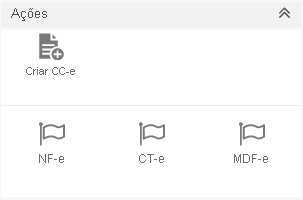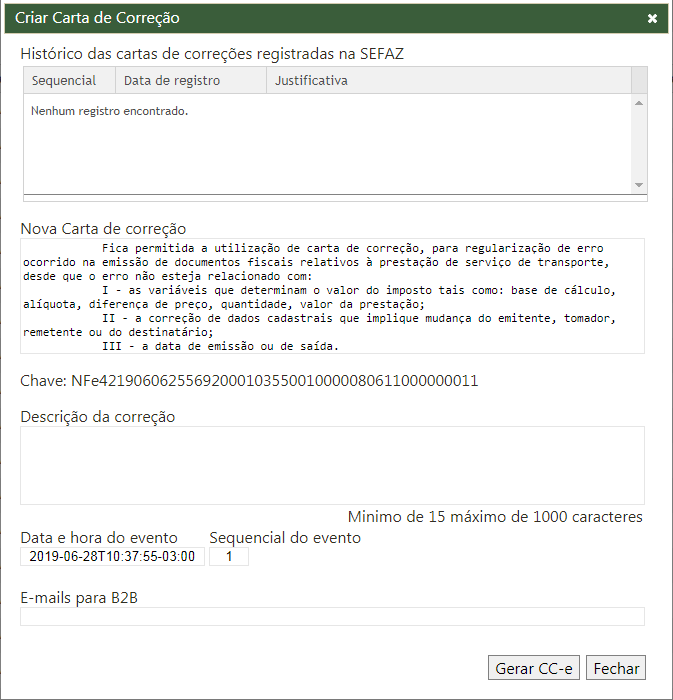Criar CC-e
A funcionalidade Criar CC-e permite a criação de cartas de correção via e-Monitor.
Para criar uma CC-e a partir do módulo e-Forms e-Monitor, siga os passos abaixo:
Passo 1: Efetue pesquisa realizando o filtro pelo tipo do job NF-e e a situação Autorizado, Evento Autorizado ou Cartão de Correção.
Passo 2: Selecione um documento que se deseja emitir uma carta de correção, posterior será apresentada a tela abaixo:
Na tela mencionada acima será possível.
•Visualizar o histórico de todas as cartas de correções registradas na SEFAZ presente na base de processamento baseado no job. Não estará presente este grid, quando não possuir nenhuma carta de correção para a chave ;
•Apresentará o campo Nova Carta de correção, este campo não pode ser editado e é considerado apenas afim de informação;
•Será visível a chave do documento ao ser considerada para a emissão da CC-e;
•O campo Descrição da correção é de preenchimento obrigatório, onde o minimo será 15 e o máximo 1000 caracteres;
•Data e hora do evento, onde por padrão estará presente a hora atual do servidor, podendo ser editado conforme a necessidade;
•Sequencial do evento, será automaticamente calculado baseado no último sequencial autorizado baseado no job do documento ou selecionado (tela apresentada quando não consta a autorização).
•No campo E-mails para B2B, será possível informar e/ou editar e-mails, separando-os por ' ; ' (ponto e vírgula).
O campo de E-mails para B2B poderá ser preenchido automático quando a opção Procurar automaticamente dados de B2B para carta de correção estiver habilitada no Job onde se encontra o documento autorizado. |
Quando for enviada uma CC-e para um documento que não possua a autorização na base de processamento do Connector: ▪Não irá exibir o "Histórico das cartas de correções registradas na SEFAZ"; ▪Exibirá o campo "Job" na parte inferior direita da janela, permitindo escolher o job no qual o evento de CC-e irá ser processado |
Passo 3: Após preencher com todas as informações desejadas, acione o botão Gerar CC-e, para ser criado a carta de correção e realizado o envio automático para a SEFAZ.